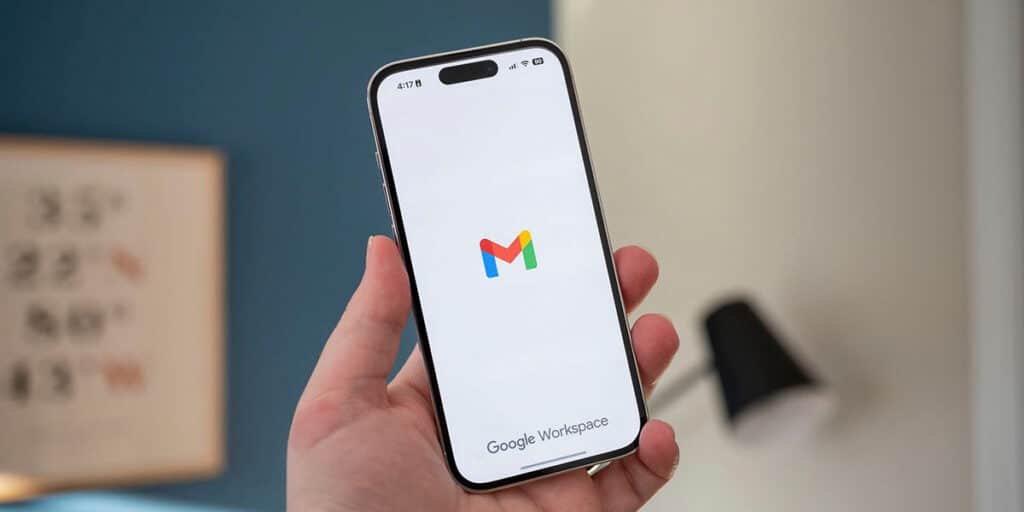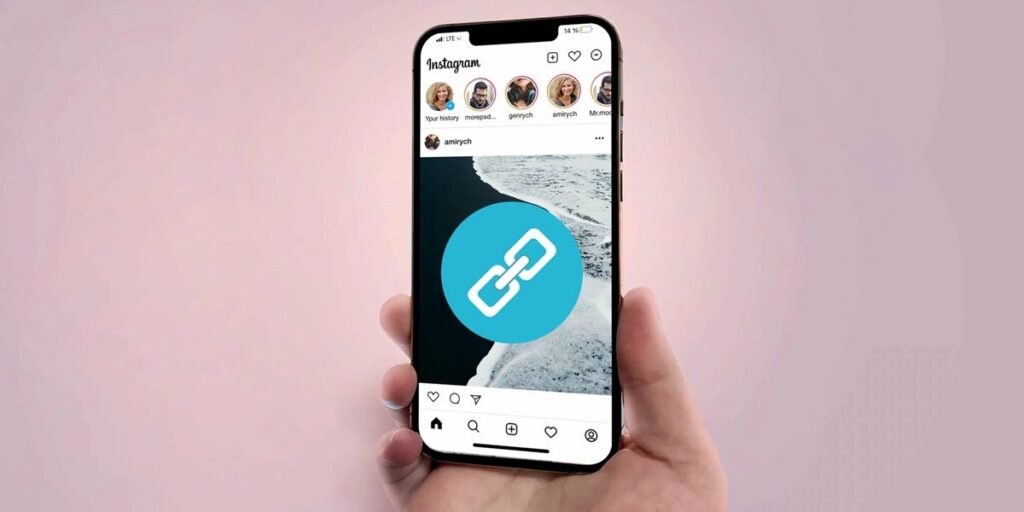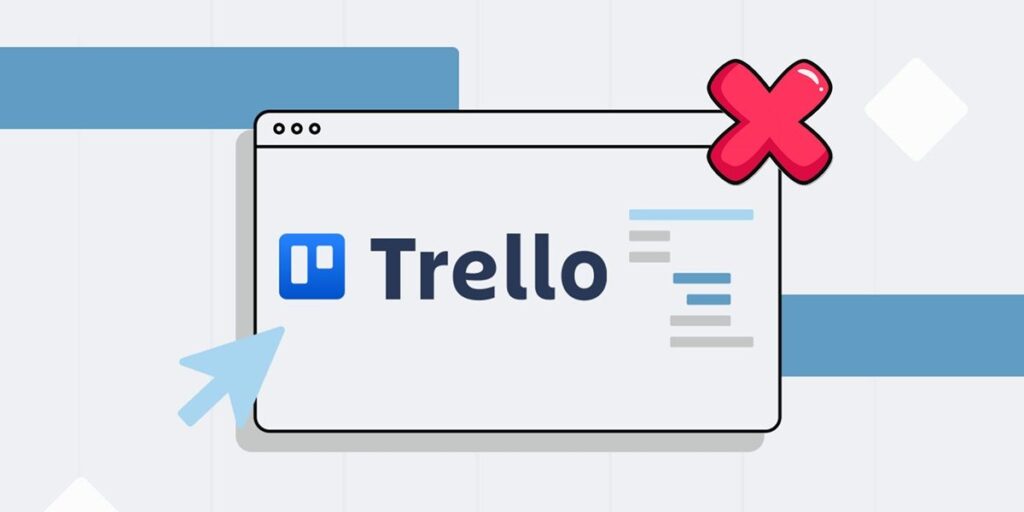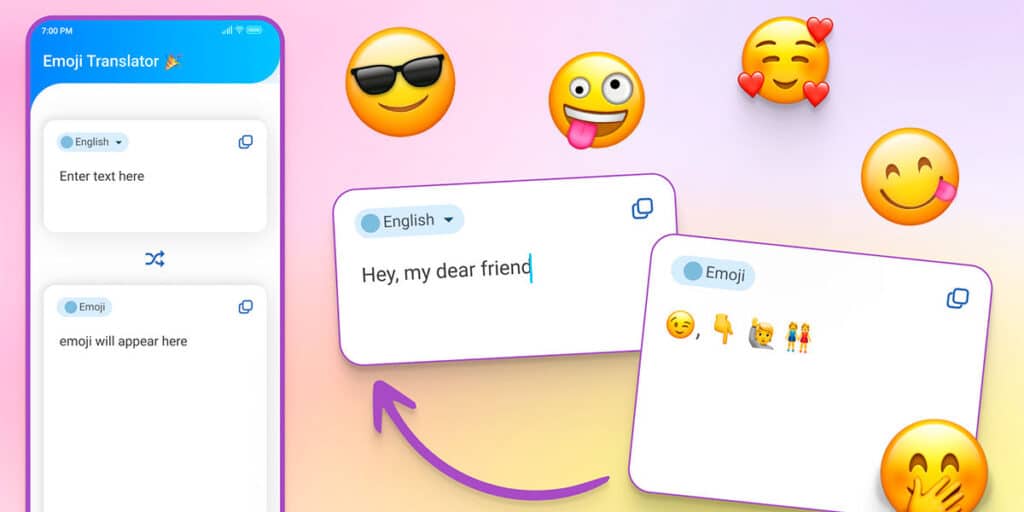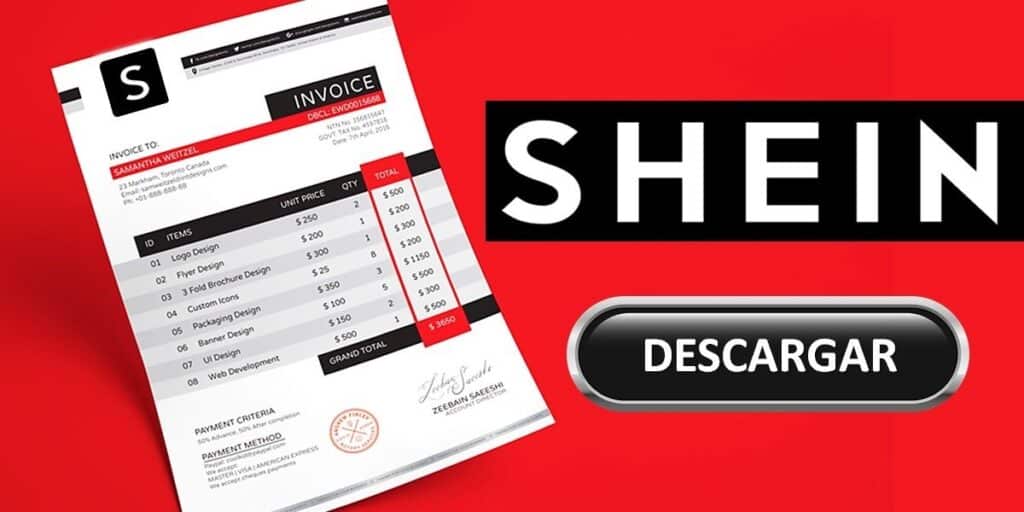إذا كان بإمكانك الوصول إلى حساب Gmail الخاص بك من جهازك المحمول، ولكنك تريد استخدامه على جهاز آخر (الهاتف أو الكمبيوتر) ولا تتذكر كلمة المرور، فلا تيأس! خدعة سرية تسمح لك برؤية كلمة مرور بريدك الإلكتروني على Gmail في غمضة عين ومن السهل جدًا القيام بها.
بفضل التحسينات الأمنية التي أجرتها Google على جميع خدماتها، لم يعد من الضروري إجراء عملية استعادة كلمة المرور المعتادة طالما تم استيفاء معايير معينة.
في الأساس، إذا كان حساب Google متصلاً بجهاز محمول مختلف، وتم إدخال الجلسة أيضًا، فلن تتمكن فقط من رؤية كلمة المرور الخاصة بالحساب المحدد، ولكن يمكنك تغييرها في بضع ثوانٍ باستخدام إحدى طرق المصادقة التي تم تكوينها مسبقًا (بصمة الإصبع أو رمز الرسائل القصيرة أو المصادقة الثنائية الشائعة).
كيف يمكنني رؤية كلمة مرور البريد الإلكتروني في Gmail إذا نسيتها؟
إذا نسيت كلمة مرور حساب Gmail الخاص بك، فيمكنك مشاهدتها من الجهاز الذي لديك جلسة نشطة فيه. أي أنه إذا كان بإمكانك الوصول إلى حساب Gmail الخاص بك من هاتفك المحمول الذي يعمل بنظام Android، فيمكنك عرض كلمة المرور باتباع كل خطوة أدناه.
أول ما عليك فعله هو فتح تطبيق Gmail.بمجرد تسجيل الدخول، عليك النقر على حسابك في الزاوية اليمنى العليا من الشاشة، وستفتح نافذة صغيرة تحتوي على عدة خيارات، وعليك النقر على “إدارة حساب Google الخاص بك”.
لذلك، في علامة التبويب “الأمان”، قم بالتمرير لأسفل الشاشة حتى تجد قسم “مدير كلمات المرور”. بمجرد العثور عليها، انقر فوق “إدارة كلمات المرور”.
ابحث عن حساب “Google” وانقر عليه، وستجد عنوان بريدك الإلكتروني. عندما تجده، عليك النقر على الأيقونة التي على شكل عين، وهذا سيظهر كلمة المرور الخاصة بحساب Gmail الخاص بك.
ألا تستطيع رؤية كلمة مرور بريدك الإلكتروني في Gmail؟
إذا لم تقم بحفظ كلمة مرور Gmail الخاصة بك في حساب Google الخاص بك، فللأسف لن تتمكن من رؤيتها باتباع الخطوات التي تركناها لك في البرنامج التعليمي السابق. سيكون لديك أيضًا خيار تغيير كلمة المرور من جهازك باتباع الخطوات التالية:
افتح تطبيق Gmail وقم بتسجيل الدخول إلى حسابك (من خلال النقر على صورة ملفك الشخصي) وانقر على خيار “إدارة حساب Google الخاص بك”.قم بالدخول إلى علامة التبويب “الأمان” ثم انقر على خيار “كلمة المرور” في فئة “كيفية الوصول إلى Google”.
ستطلب منك Google التحقق من أنك الشخص الذي يريد الوصول إلى القسم المحدد. إذا قمت بتعيين بصمة إصبعك على هاتفك المحمول، فيمكنك استخدامها لتسجيل الدخول.بمجرد التحقق من هويتك، يمكنك تغيير كلمة مرور حساب Gmail الخاص بك.
إذا لم يكن هناك شيء آخر في هذا الصدد، وإذا لم تنجح أي من هذه الطرق معك، فلن يكون لديك خيار آخر لاستعادة حساب Gmail الخاص بك، فالعملية مملة بعض الشيء وتتطلب أنواعًا مختلفة من التحقق (استخدم الاسترداد). البريد الإلكتروني، الرمز عبر الرسائل القصيرة، وما إلى ذلك)